Författare:
Randy Alexander
Skapelsedatum:
1 April 2021
Uppdatera Datum:
26 Juni 2024
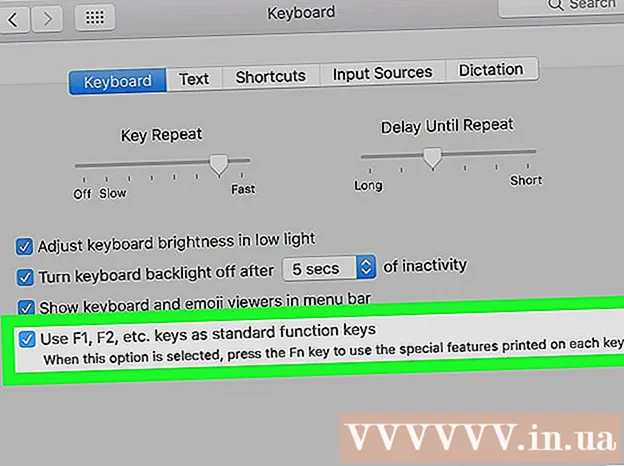
Innehåll
Denna wiki-sida visar hur du stänger av funktionerna Fn (funktion) på tangentbordet med din dator.
Steg
Metod 1 av 3: Använd Num Lock-tangenten i Windows
Hitta Num Lock-tangenten på tangentbordet. Den här tangenten kan placeras i tangentbordets numeriska knappsatsområde eller integreras med en annan tangent.
- Num Lock-tangenten används främst för att låsa siffertangenterna på det numeriska tangentbordet, men du kan också använda den för att inaktivera Fn-tangenten.

Håll ned nyckeln Fn på tangentbordet. Detta gör att du kan använda Num Lock-knappen och inaktivera Fn-tangenten.
Tryck Num lock medan du håller ned nyckeln Fn. Detta inaktiverar omedelbart alla funktioner i Fn-tangenten.- Num Lock-tangenten kan också se ut Num ⇩ på vissa tangentbord.
Metod 2 av 3: Använd Fn Lock-tangenten i Windows

Hitta Fn Lock-tangenten på tangentbordet. Fn Lock-tangenten har vanligtvis en låsikon tryckt med bokstaven Fn.- Vanligtvis kommer Fn Lock-tangenten att integreras med en annan funktionsknapp (F1-F12) eller på en separat tangent som t.ex. Esc.
Håll ned nyckeln Fn på tangentbordet. Detta gör att du kan använda Fn Lock-funktionen för att inaktivera Fn-tangenten.
Tryck Fn-lås medan du håller ned nyckeln Fn. Detta inaktiverar omedelbart alla funktioner i Fn-tangenten.
- Fn Lock-tangenten har samma funktioner som Caps Lock-tangenten. Du kan slå på och av när du vill.
Metod 3 av 3: Använd en Mac
Öppna Apple Mac-menyn i menyraden. Klicka på Apple-logotypen längst upp till vänster på skärmen för att öppna Apple-menyn.
Klick Systeminställningar (Systeminställningar) på menyn. Detta öppnar systeminställningarna i ett nytt fönster.
Klick Tangentbord (Tangentbord) i Systeminställningar. Det här alternativet ser ut som en tangentbordsikon på andra raden i menyn Systeminställningar. Inställningarna för inmatningsmetod öppnas.
Klicka på fliken Tangentbord (Tangentbord) högst upp. Du hittar det här objektet bredvid fältet 'Text (Text) på tangentbordssidan.
- Tangentbordmenyn kan automatiskt öppna den här fliken. I det här fallet behöver du inte klicka på fliken här.
Välj "Använd F1, F2, etc-tangenter som standardfunktionstangenter" (Använd F1, F2 ... -tangenter som standardfunktionstangenter). När du väljer det här alternativet, tryck Fn på tangentbordet är inaktiverat förutom de dedikerade funktionerna som skrivs ut på varje tangent F.
- Du hittar det här alternativet längst ner på tangentbordsmenyn.
- F-tangenterna i den övre raden på tangentbordet fungerar nu som standardfunktionstangenter (F1 - F12). Du kan använda funktionstangenterna utan att trycka på Fn.
- Om du vill använda en av de specialfunktioner som skrivs ut längst upp på tangentbordet, håll ned Fn-tangenten medan du trycker på F. Detta är den enda aktuella funktionen för Fn-tangenten.



